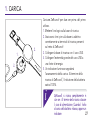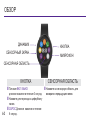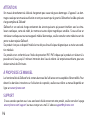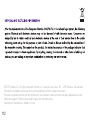Round
ENGLISH
Quick start guide
OVERVIEW............................................................
CHARGING...........................................................
SET UP...................................................................
TECH SPECS.........................................................
04
06
07
09
2

4
TOUCHSCREEN
SPEAKER
BUTTON
TOUCH-SENSITIVE
AREA
MICROPHONE
OVERVIEW
i
BUTTON
I
Power ON / OFF:
long press for 3 seconds.
I
Press to go to the clock
face.
TOUCH-SENSITIVE AREA
I
Tap on the touch-sensitive area
to go back to previous menu.
I
RESET long
press for 8 seconds.

5
i
NAVIGATE THE TOUCHSCREEN
I
Tap with one finger
to open or select a
menu item.
I
Slide to the right
for activity menu.
I
Slide to the left for
main menu.
I
Slide up for notifications.
I
Slide down for shortcuts.
If you want to change your ZeRound
2
watch face, press firmly on the current watch
face, swipe left or right to go through the different watch faces available and tap on
the one you want to select and use.

6
i
2.
3.
1.
1. CHARGING
Charge ZeRound
2
for two hours before your
first use.
1. Put the charging cradle beneath the watch.
2. Make sure the pins fit correctly onto the
charging terminals on the back of ZeRound
2
.
3. Connect the charging cradle with the USB
cable.
4. Plug the big end of the USB cable to a
power source.
5. A battery indicator will fill to indicate charging
is in progress. Once ZeRound
2
is charged, the
battery indicator will be full.
i
A full charge takes 2 hours. Unplug the
cable after ZeRound
2
is fully charged.
When the battery level gets low, a low
battery indicator will appear.

7
2. SET UP
i
I
Make sure the Bluetooth is enabled on your mobile device.
I
Download ZeRound
2
application from the App store or the Google Play Store.
I
Open ZeRound
2
application on your smartphone and follow the on-screen
instructions.
I
If the automatic pairing process is not starting, go to the settings menu and
click on “Connect Zeround
2
”.
I
To connect the first Bluetooth antenna, follow the application’s instructions.
I
To connect the second Bluetooth antenna, open the Bluetooth settings of your
phone and select ZeRound
2
.
If your Android phone is NFC compatible, you can enable the pairing operation
by simply approaching ZeRound
2
to your smartphone.
You only need to pair your device once. After the initial pairing, ZeRound
2
will
automatically connect to your phone as long as it is turned on and within range.
To pair Zeround
2
with another smartphone, we recommend you to first unpair it
from your original device and then repeat the pairing procedure described above.

8
ZeRound
2
will sync the notifications of SMS, emails, social media, calendar events, and personal
life reminders once ZeRound
2
App has been successfully installed on your smartphone. Please
note some features will not work unless ZeRound
2
App has been installed on your smartphone.
Visit www.mykronoz.com to get the latest compatibility list.
System Requirements
iOS 8+
iPhone 4s, 5, 5c, 5s, 6, 6s, 6s plus,7,
7 plus, iPad (3
rd
, 4
th
and 5
th
generation)
iPad Mini, iPod touch (5
th
generation)
SELECT ANDROID 5.0 +
ZeRound
2
app is available for select
Android 5.0 + devices that support
Bluetooth 4.0.
i

9
3. TECH SPECS
Dimensions 45*12 mm
Weight 57 gr (with silicone band)
Connectivity Bluetooth 3.0 + 4.0
Battery type Lithium-ion 260mAh
Talk time 2.5 hours
Standby time 3 days
Charging time 2 hours
Display TFT 1.22 inches / 240*204 pixels
Sensor 3-axis accelerometer
Operating temperature -10°C to + 60°C
Water resistance IP67
International warranty 1 year

10
Round
FRANÇAIS
Guide de démarrage rapide
PRÉSENTATION...................................................
CHARGE..............................................................
CONFIGURATION...............................................
CARACTÉRISTIQUES TECHNIQUES...................
11
13
14
16
2

11
30
31
31
31
32
32
33
PRÉSENTATION
ZONE TACTILE
ÉCRAN TACTILE
HAUT-PARLEUR
BOUTON
MICROPHONE
BOUTON
I
ALLUMER / ÉTEINDRE
Maintenez appuyé le bouton 3 secondes.
I
Appuyez sur le bouton pour accéder
au cadran de l’heure.
ZONE TACTILE
I
Appuyer sur la zone tactile pour revenir
aumenu précédent.
I
RÉINITIALISER Maintenez appuyé le bouton
pendant 8 secondes.

12
i
Si vous souhaitez changer le cadran de l’heure, appuyez fermement sur le cadran actuel, puis
faites glisser votre doigt vers la gauche ou la droite pour visualiser les différents cadrans
disponibles et tapez sur celui que vous souhaitez sélectionner et utiliser.
NAVIGATION SUR L’ÉCRAN TACTILE
I
Appuyez avec un doigt
pour ouvrir ou sélectionner
un élément du menu.
I
Faites glisser votre doigt vers
la droite pour afficher les écrans
d’activité.
I
Vers la gauche pour le menu
principal.
I
Faites glisser votre doigt
vers le haut pour voir les
notifications.
I
Vers le bas pour les
raccourcis.
i

13
1. CHARGE
Chargez ZeRound
2
pendant deux heures avant
sa première utilisation.
1. Mettez le socle de charge sous la montre.
2. Assurez-vous que les bornes du socle soient
bien alignées avec les contacts de charge situés
au dos de ZeRound
2
.
3. Branchez le câble USB au socle de charge.
4. Branchez la grande extrémité du câble USB
à une source d’alimentation.
5. Un indicateur de la batterie confirme que la
recharge est en cours. Une fois que ZeRound
2
est chargée, l’indicateur de la batterie sera plein.
i
Une charge complète dure environ 2 h. Débranchez le
câble dès que ZeRound
2
est complètement chargée.
Quand le niveau de charge de la batterie est bas, un
indicateur batterie faible apparaît.
2.
3.
1.

14
2. CONFIGURATION
i
I
Assurez-vous que le Bluetooth soit activé sur votre téléphone.
I
Téléchargez l’application ZeRound
2
depuis l’App Store ou le Google Play Store.
I
Ouvrez l’application ZeRound
2
sur votre Smartphone et suivez les instructions
qui apparaissent à l’écran.
I
Si l’appairage automatique ne démarre pas, allez dans l’onglet paramètres et
cliquez sur «Connecter ZeRound
2
».
I
Pour connecter la première antenne Bluetooth, suivez les instructions de
l’application.
I
Pour connecter la seconde antenne Bluetooth, ouvrez les paramètres
Bluetooth de votre téléphone et sélectionnez ZeRound
2
.
Si votre appareil Android est compatible avec la technologie NFC, vous pouvez
facilement l’associer à votre ZeRound
2
en la rapprochant de votre smartphone.
Il vous suffit de jumeler votre appareil une fois. Après l’appairage initial,
ZeRound
2
se connectera automatiquement à votre téléphone si celui-ci est allumé.
Pour connecter ZeRound
2
à un autre Smartphone, nous vous conseillons de la dis-
socier de votre appareil puis de répéter la procédure de configuration ci-dessus.

15
ZeRound
2
synchronise les notifications de SMS, emails, réseaux sociaux, événements du calen-
drier et rappels quotidiens une fois que l’application ZeRound
2
a été installée avec succès sur
votre smartphone. Veuillez noter que certaines fonctionnalités fonctionneront uniquement si
l’application ZeRound
2
a été préalablement installée sur votre smartphone.
Configurations requises
i
Consultez la liste des appareils compatibles sur www.mykronoz.com
iOS 8+
iPhone 4s, 5, 5c, 5s, 6, 6s,6s plus,7
7 plus, iPad (3
ème
, 4
ème
& 5
ème
génération)
iPad Mini, iPod touch (5
ème
génération)
CERTAINS ANDROID 5.0+
L’appli ZeRound
2
est disponible pour
certains appareils Android 5.0 +
équipés de Bluetooth 4.0.

16
3. CARACTÉRISTIQUES TECHNIQUES
Dimensions 45*12 mm
Poids 57 gr
Connectivité Bluetooth 3.0 + 4.0
Type de batterie Lithium-ion 260mAh
Temps d’appel 2.5 heures
Temps de veille 3 jours
Temps de charge 2 heures
Type d’écran TFT 1.22 inches / 240*204 pixels
Capteur Accéléromètre tri-axial
Température de fonctionnement -10°C à + 60°C
Résistance à l’eau IP67
Garantie internationale 1 an

17
Round
ESPAÑOL
Guía rápida de inicio
GENERALIDADES.................................................
CARGA..................................................................
EMPAREJAMIENTO.............................................
ESPEC.TÉCNICAS................................................
18
20
21
23
2

18
PANTALLA TÁCTIL
ALTAVOZ
BOTÓN
ZONA SENSIBLE
AL TACTO
MICRÓFONO
GENERALIDADES
i
BOTÓN
I
Encendido y apagado: mantenga
pulsado el botón durante tres segundos.
I
Pulse para visualizar
el tipo de reloj.
ZONA SENSIBLE AL TACTO
I
Toque la zona sensible al tacto para ir
al menú anterior.
I
RESTABLECIMIENTO: mantenga pul-
sado el botón durante ocho segundos.

19
i
Si desea cambiar el tipo de reloj del ZeRound
2
, pulse firmemente en el tipo de reloj
actual, mueva el dedo hacia la izquierda o la derecha para alternar entre los distintos
tipos de reloj disponibles y toque en el que desee seleccionar y usar.
NAVEGACIÓN POR LA PANTALLA TÁCTIL
I
Tóquela con un dedo para
abrir o seleccionar una
opción de menú.
I
Pase el dedo hacia la
derecha para ver el menú
de actividad.
I
Pase el dedo hacia la
izquierda para ver el menú
principal.
I
Pase el dedo hacia arriba
para ver las notificaciones.
I
Pase el dedo hacia abajo
para ver los atajos.

20
i
1. CARGA
Cargue el ZeRound
2
durante dos horas antes de
usarlo por primera vez.
1. Coloque la base de carga bajo el reloj.
2. Asegúrese de que los pines estén correcta-
mente acoplados a los terminales de carga de
la parte trasera del ZeRound
2
.
3. Conecte la base de carga con el cable USB.
4. Conecte el extremo grande del cable USB en
una fuente de alimentación.
5. Un indicador de la batería se rellenará para
indicar que la carga está en curso Una vez que
el ZeRound
2
se haya cargado, el indicador de
la batería se mostrará lleno.
i
Una carga completa tarda dos horas. Cuando
el ZeRound
2
se haya cargado completamente,
desconecte el cable. Cuando el nivel de la
batería es bajo, aparecerá un indicador de
carga de batería baja.
2.
3.
1.
Seite wird geladen ...
Seite wird geladen ...
Seite wird geladen ...
Seite wird geladen ...
Seite wird geladen ...
Seite wird geladen ...
Seite wird geladen ...
Seite wird geladen ...
Seite wird geladen ...
Seite wird geladen ...
Seite wird geladen ...
Seite wird geladen ...
Seite wird geladen ...
Seite wird geladen ...
Seite wird geladen ...
Seite wird geladen ...
Seite wird geladen ...
Seite wird geladen ...
Seite wird geladen ...
Seite wird geladen ...
Seite wird geladen ...
Seite wird geladen ...
Seite wird geladen ...
Seite wird geladen ...
Seite wird geladen ...
Seite wird geladen ...
Seite wird geladen ...
Seite wird geladen ...
Seite wird geladen ...
Seite wird geladen ...
Seite wird geladen ...
Seite wird geladen ...
Seite wird geladen ...
Seite wird geladen ...
Seite wird geladen ...
Seite wird geladen ...
Seite wird geladen ...
Seite wird geladen ...
Seite wird geladen ...
Seite wird geladen ...
Seite wird geladen ...
Seite wird geladen ...
Seite wird geladen ...
Seite wird geladen ...
Seite wird geladen ...
Seite wird geladen ...
Seite wird geladen ...
Seite wird geladen ...
Seite wird geladen ...
Seite wird geladen ...
Seite wird geladen ...
Seite wird geladen ...
Seite wird geladen ...
Seite wird geladen ...
Seite wird geladen ...
Seite wird geladen ...
Seite wird geladen ...
Seite wird geladen ...
Seite wird geladen ...
Seite wird geladen ...
Seite wird geladen ...
Seite wird geladen ...
Seite wird geladen ...
Seite wird geladen ...
Seite wird geladen ...
Seite wird geladen ...
Seite wird geladen ...
Seite wird geladen ...
Seite wird geladen ...
Seite wird geladen ...
Seite wird geladen ...
Seite wird geladen ...
Seite wird geladen ...
Seite wird geladen ...
Seite wird geladen ...
Seite wird geladen ...
Seite wird geladen ...
Seite wird geladen ...
Seite wird geladen ...
Seite wird geladen ...
Seite wird geladen ...
Seite wird geladen ...
Seite wird geladen ...
Seite wird geladen ...
Seite wird geladen ...
Seite wird geladen ...
Seite wird geladen ...
Seite wird geladen ...
Seite wird geladen ...
Seite wird geladen ...
Seite wird geladen ...
Seite wird geladen ...
Seite wird geladen ...
Seite wird geladen ...
-
 1
1
-
 2
2
-
 3
3
-
 4
4
-
 5
5
-
 6
6
-
 7
7
-
 8
8
-
 9
9
-
 10
10
-
 11
11
-
 12
12
-
 13
13
-
 14
14
-
 15
15
-
 16
16
-
 17
17
-
 18
18
-
 19
19
-
 20
20
-
 21
21
-
 22
22
-
 23
23
-
 24
24
-
 25
25
-
 26
26
-
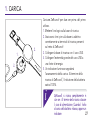 27
27
-
 28
28
-
 29
29
-
 30
30
-
 31
31
-
 32
32
-
 33
33
-
 34
34
-
 35
35
-
 36
36
-
 37
37
-
 38
38
-
 39
39
-
 40
40
-
 41
41
-
 42
42
-
 43
43
-
 44
44
-
 45
45
-
 46
46
-
 47
47
-
 48
48
-
 49
49
-
 50
50
-
 51
51
-
 52
52
-
 53
53
-
 54
54
-
 55
55
-
 56
56
-
 57
57
-
 58
58
-
 59
59
-
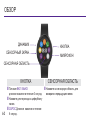 60
60
-
 61
61
-
 62
62
-
 63
63
-
 64
64
-
 65
65
-
 66
66
-
 67
67
-
 68
68
-
 69
69
-
 70
70
-
 71
71
-
 72
72
-
 73
73
-
 74
74
-
 75
75
-
 76
76
-
 77
77
-
 78
78
-
 79
79
-
 80
80
-
 81
81
-
 82
82
-
 83
83
-
 84
84
-
 85
85
-
 86
86
-
 87
87
-
 88
88
-
 89
89
-
 90
90
-
 91
91
-
 92
92
-
 93
93
-
 94
94
-
 95
95
-
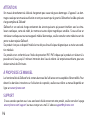 96
96
-
 97
97
-
 98
98
-
 99
99
-
 100
100
-
 101
101
-
 102
102
-
 103
103
-
 104
104
-
 105
105
-
 106
106
-
 107
107
-
 108
108
-
 109
109
-
 110
110
-
 111
111
-
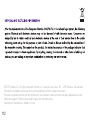 112
112
-
 113
113
-
 114
114
MyKronoz ZeRound 2 Bedienungsanleitung
- Typ
- Bedienungsanleitung
- Dieses Handbuch eignet sich auch für
in anderen Sprachen
- English: MyKronoz ZeRound 2 Operating instructions
- français: MyKronoz ZeRound 2 Mode d'emploi
- español: MyKronoz ZeRound 2 Instrucciones de operación
- italiano: MyKronoz ZeRound 2 Istruzioni per l'uso
- русский: MyKronoz ZeRound 2 Инструкция по эксплуатации
- Nederlands: MyKronoz ZeRound 2 Handleiding
- português: MyKronoz ZeRound 2 Instruções de operação
- polski: MyKronoz ZeRound 2 Instrukcja obsługi
- 日本語: MyKronoz ZeRound 2 取扱説明書